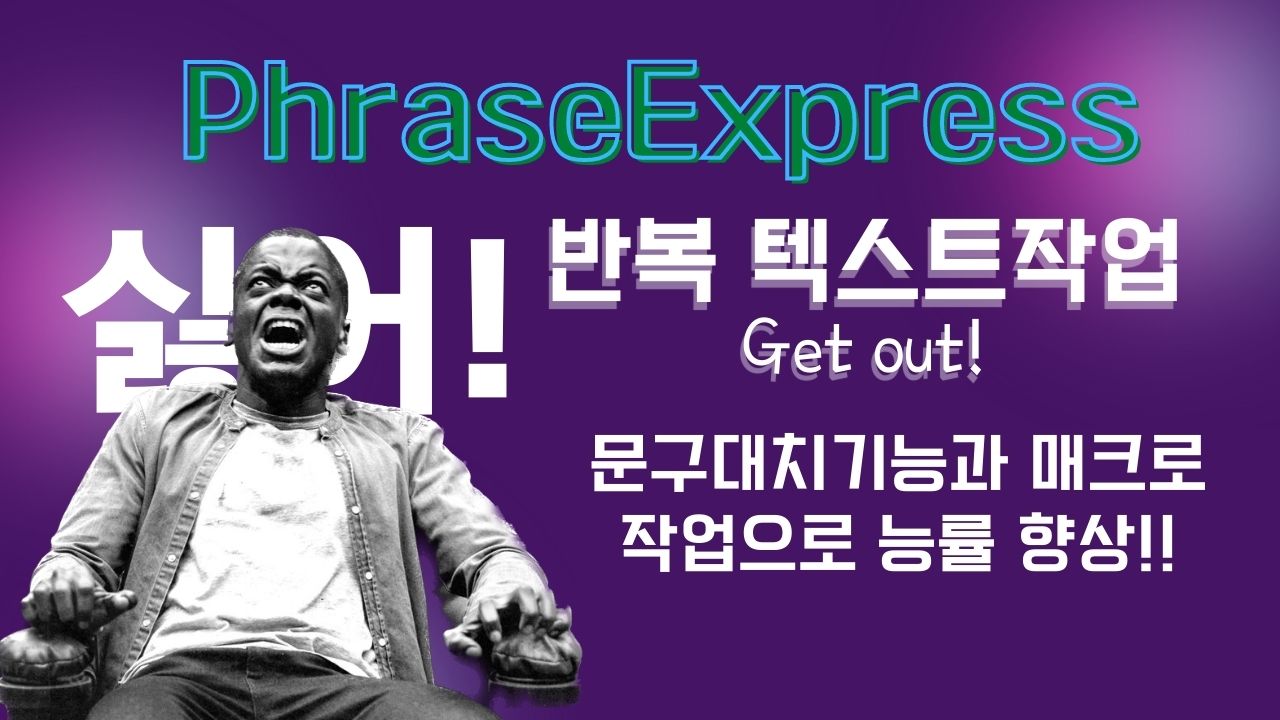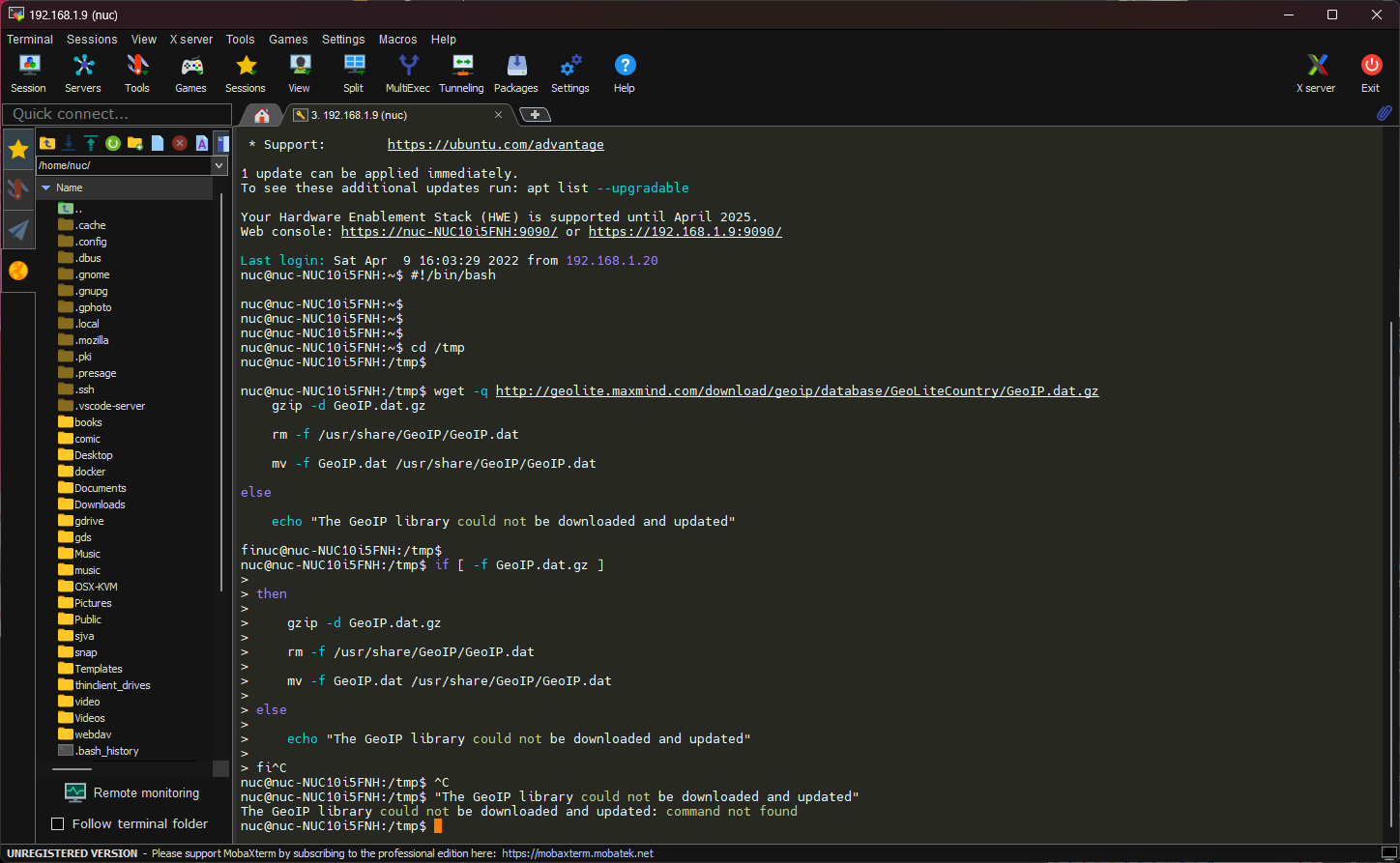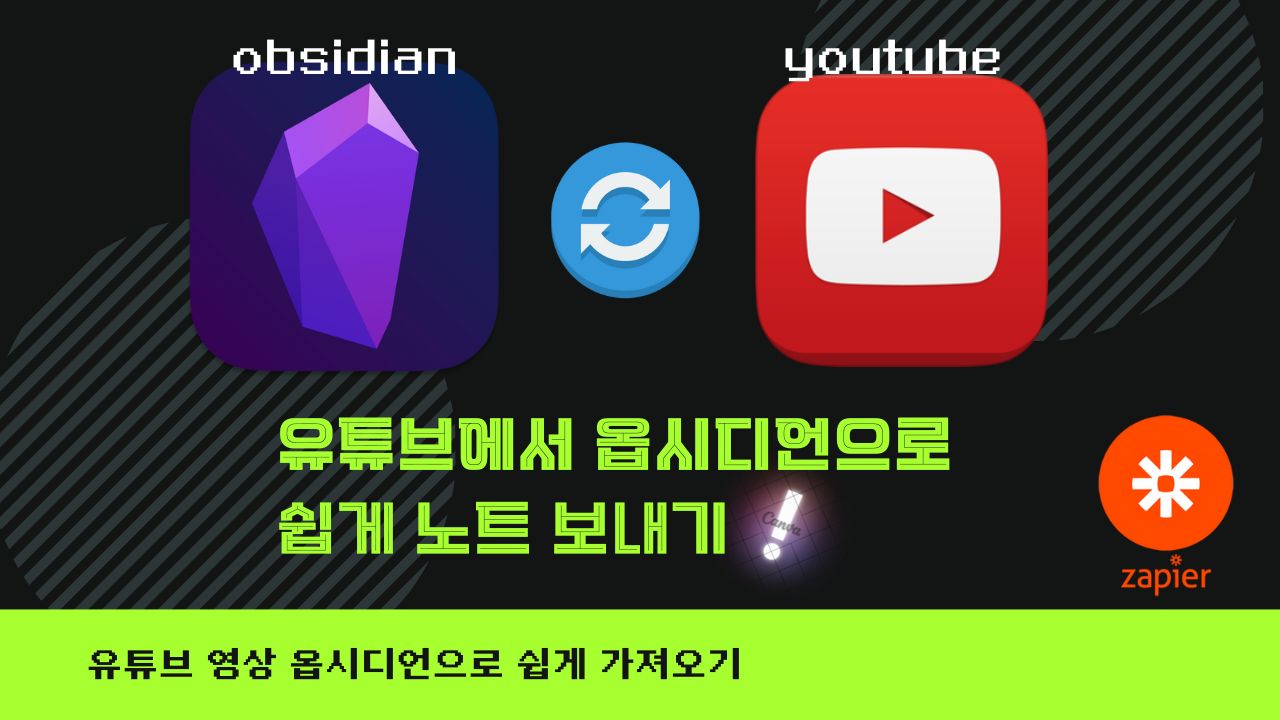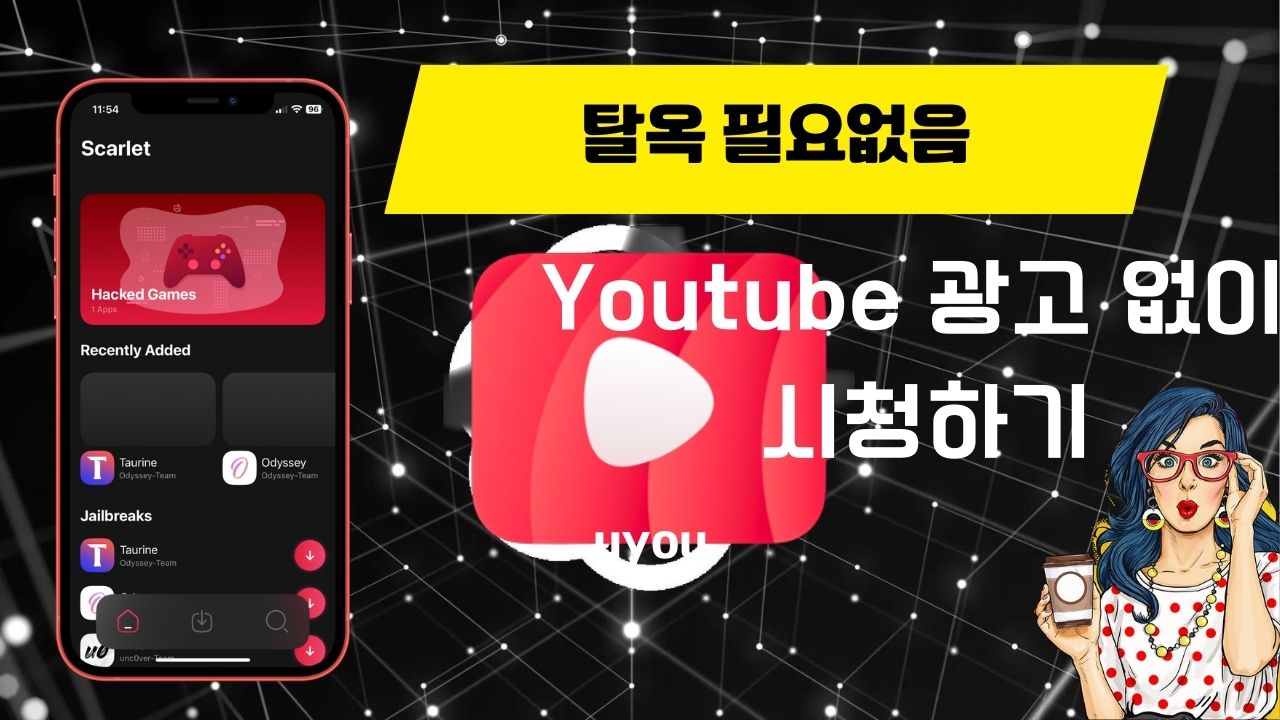클리앙 새소식에서 보게 된 Ventoy 와 이거 정말 물건입니다.
이런 좋은걸 이제 알게되다니 ㅜ,.ㅜ
윈도우 설치 시 기존 MS에서 제공한
window media creator로 윈도우 USB 설치디스크를 만들었습니다.
(refuse는 예전에 구형 컴퓨터 사용할때 사용하고 안함)
이제는 간단히 iso 파일 저장한 걸 복사 붙여 넣기하여 부팅 후 설치만 하면 되겠습니다.
아니
복사 붙여넣기 안하고 로컬디스크에 있는거 선택하여 설치만 해도 됩니다. ㅎㄷㄷ
Ventoy 소개
Ventoy는 ISO/WIM/IMG/VHD(x)/EFI 이미지 파일을 부팅 가능 USB로 만드는 오픈 소스 도구입니다.
Ventoy를 사용하면 USB를 계속 포맷할 필요가 없이 단순히 이미지 파일을 USB에 복사하고 직접 부팅하면
각종OS(윈도우, WinPE, 리눅스, 크롬OS, Unix, VMware ) 를 설치할 수 있습니다.
800개 이상의 이미지 파일을 테스트 하였다고 하며 (리스트)
distrowatch.com (리눅스 배포판 랭킹 및 소식 사이트) 배포판의
이미지 90%를 지원한다고 합니다. (세부 정보)
Ventoy 특징
- 100% 오픈 소스 (라이선스)
- 사용이 매우 간편함 (시작하기)
- 빠름(iso 파일 복사 속도에 의해서만 제한됨)
- USB/로컬 디스크/SSD/NVMe/SD 카드에 설치할 수 있습니다.
- ISO/WIM/IMG/VHD(x)/EFI 파일에서 직접 부팅, 추출 필요 없음
- 로컬 디스크에서 ISO/ WIM /IMG/VHD(x)/EFI 파일 검색 및 부팅 지원
- ISO/WIM/IMG/VHD(x)/EFI 파일에 대해 디스크에 연속적일 필요 없음
- MBR 및 GPT 파티션 스타일이 모두 지원됩니다.
- x86 레거시 BIOS, IA32 UEFI, x86_64 UEFI, ARM64 UEFI, MIPS64EL UEFI 지원
- IA32/x86_64 UEFI 보안 부팅 지원 참고 사항
- 지속성 지원 참고 사항
- Windows 자동 설치 지원 참고 사항
- RHEL7/8/CentOS7/8/SUSE/Ubuntu Server … 자동 설치 지원 참고
- 기본 파티션에 FAT32/exFAT/NTFS/UDF/XFS/Ext2(3)(4) 지원
- 4GB 이상의 ISO 파일 지원
- 레거시 및 UEFI용 기본 부팅 메뉴 스타일
- 지원되는 대부분의 OS 유형, 800개 이상의 ISO 파일 테스트
- Linux vDisk(vhd/vdi/raw…) 부팅 솔루션 참고 사항
- 부팅 뿐만 아니라 전체 설치 과정
- ListView와 TreeView 모드 간에 동적으로 전환 가능한 메뉴
- “Ventoy 호환” 개념
- 플러그인 프레임워크 및 GUI 플러그인 구성자
- 런타임 환경에 파일 주입
- 부팅 구성 파일 동적으로 교체
- 고도로 사용자 정의 가능한 테마 및 메뉴 스타일
- USB 드라이브 쓰기 방지 지원
- USB 정상 사용은 영향을 받지 않음
- 버전 업그레이드 중 데이터 비파괴
- 새 배포판이 출시될 때 Ventoy를 업데이트할 필요가 없습니다.
Ventoy 다운로드
ventoy github 페이지입니다.
https://github.com/ventoy/Ventoy
업데이트가 꾸준히 되고 있으니 아래 릴리즈 페이지에서 다운받으시길 바랍니다.
https://github.com/ventoy/Ventoy/releases
Ventoy 설치
윈도우 기준으로 설명 드립니다.
최신 버전 압축 파일을 받고 압축 파일을 풀어줍니다.
Ventoy2Disk 파일을 실행해줍니다.

작업할 USB 파일을 선택 후 Install을 클릭합니다.
(작업 전 언어 한국어 지원하니 한국어로 선택 후 진행하시길 바랍니다.)
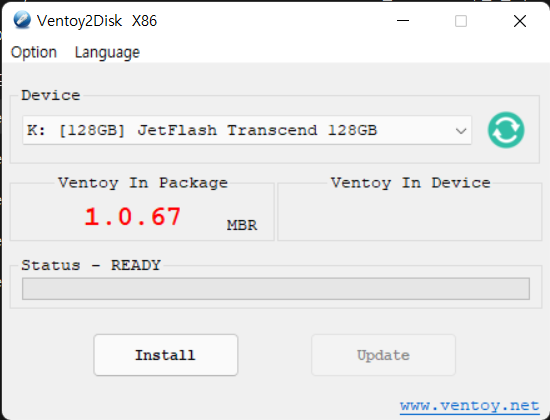
여기서 참고로 파티션 유형을 선택하실 수가 있습니다.
기본 MBR 방식으로 되어있습니다.
예전 구형 컴퓨터의 호환성을 생각하신다면 MBR 방식을 선택하시는게 좋습니다만!
요즘 구형 피시를 만질일이 없어 전 GPT 방식으로 선택하였습니다.
하지만 호환성을 생각하신다면 기본인 MBR 방식으로 해놓고 작업하시는게 좋을 것 같습니다.
그리고 추 후 Ventoy 업데이트 설치 시 에는 업데이트 버튼을 눌러 업데이트를 진행하시면 됩니다.
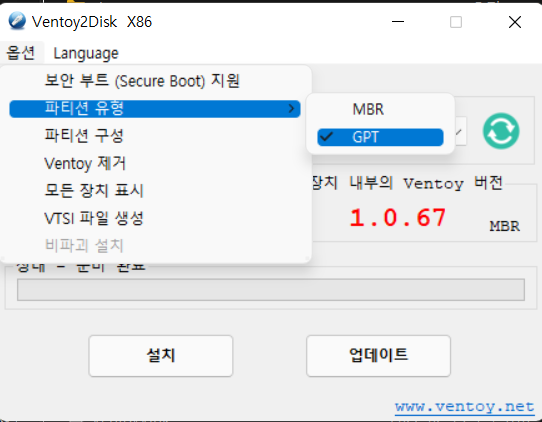
설치를 클릭 후
경고 문구 간단히 무시하고 진행하시면 성공했다는 안내가 뜹니다.

이로써 준비 작업은 끝났습니다. 이제 USB에다 이미지 파일을 복사 하기만 하면 끝입니다. ^^;;
파티션이 어떻게 나뉘어졌는지 궁금해 파티션 보기를 하니
부트로더 부분 포맷은 Fat 방식 (아래 오른쪽 VTOYEFI)
이미지를 넣을 나머지 파티션은 exFat 으로 포맷되어져 있습니다.
참고로 exFat 방식은 OSX, Window, Linux 어떠한 OS에서도 읽기 쓰기가 가능합니다.

전 이미지 파일은 ISO 폴더를 생성 후 ISO 폴더에 집어 넣어줬습니다.
부팅시 이미지 파일을 선택 할 필요없이 자동으로 읽어와 표시해 줍니다.
컴퓨터를 끄고 부팅메뉴를 누르고(대게 F12) USB 부팅을 선택해줍니다.(UEFI방식 선택)

참고로 왼쪽 아래 표시된 1.0.67은 버전을 나타내며
BIOS 라고 표시된건 legacy부팅 (UEFI 부팅시는 UEFI로 표시됨) 이라는 뜻입니다.
여기서 원하시는 이미지 선택하시면 설치가 가능합니다.
이렇게 설치 편해져도 되는건가요 ㅋㅋㅋ

그리고 참고로 이번 업데이트로 F2 버튼을 눌러 브라우저모드를 선택하시면
USB가 아닌 로컬 디스크에 있는 이미지를 불러와 설치가 가능합니다. ㅡ,.ㅡ;;

아래 우분투와 윈도우11 부팅 선택하니 잘 되는것 까지 확인 하였습니다.


별로 설명할 내용이 없어 길게 쓰는게 어렵네요! 그만큼 사용방법이 간단하다는거죠!!!
응용방법으로는 VHD 부팅으로 멀티 부팅도 사용할 수 있을 것 같습니다.
vhd를 통한 멀티os 부팅
도움 되셨으면 따듯한 커피한잔 부탁드려요!

커피가 힘드시면 구독이라도 부탁드려요!
도움 되셨으면 유튜브 구독 부탁드려요!!!!

Post List #4
PhraseExpress 사용법과 활용
맥에는 snippet(단어 대치) 기능을 지원하는 어플들이 다양합니다. #auto 맥의 기본 텍스트 대치기능, alfred, raycast, keyboard maestro, textexpander 등이 있습니다. 윈도우에도 몇가지가 존재하는데 다양한기능과 매크로 기능이 있고 한영 변환키를 누르지 않아도 인식이 가능한 PhraseExpress를 선택해 사용해봤습니다. https://www.phraseexpress.com/download/ 윈도우 버전으로 다운받고 설치하면…
윈도우11 apk파일 쉽게 설치하기
CMD 버전 말고 목차의 마이크로소프트 앱스토어 설치로 바로 넘기시기 바랍니다. #auto 아래 포스트에서 윈도우11에서 플레이스토어를 설치하는 작업을 다뤘었습니다. 기본적으로 플레이스토어에서 어플을 설치하면 되지만 플레이스토어에 올라와 있지 않는 파일을 설치할때는 apk…
윈도우11 필수 기능들
#auto 우측메뉴(menu context) 예전 버전 윈도우로 바꾸기 https://coolenjoy.net/bbs/37/237035 캡쳐하기 귀찮아 링크로 대체 합니다. 이미지는 위 링크에서 가지고 왔습니다. 윈도우11 메뉴입니다. 기본적으로 보여주는 정보가 많지 않아 필연적으로 더 많은 옵션 표시 를…
윈도우 맥의 미리보기(훑어보기) 기능 사용하기 – QuickLook
맥의 장점중 하나인 훑어보기 기능 윈도우 사용일때 습관적으로 파일을 확인시 저도 모르게 스페이스바를 누르게 됩니다. #auto (맥의 파인더에서 스페이스바 누르면 훑어보기 기능 실행됨) 이 훑어보기 기능은 스페이스바를 누르기만 하면 빠른…
MobaXterm 복사 붙여넣기 ctrl + v 사용
서버 연결시 윈도우에서 사용하기 좋은 프로그래인 MobaXterm입니다. #auto ssh, telnet, RDP, VNC, FTP, SFTP, WSL 연결등을 지원합니다. ssh 연결시 putty 연결하고 ftp 접속할때 filezila 연결할 필요없이 이 하나의 프로그램으로 모두…